怎么看win10系统的激活状态?|查看win10系统激活状态的方法
发布时间:2018-12-01 07:45:08 浏览数: 小编:yue
安装好的win10系统,为了能 更好的体验这款系统,大家都会去激活它,有些用户,不知道自己的系统是否有激活,就想要查看win10的激活状态,windows10的激活状态主要有2种:1.“已激活”状态:对于符合升级条件的设备或者有正版授权序列号;2.“未激活”状态:对于尚未激活的系统,或者非正版的系统升级到windows10,接下来,小编就来分享下如何查看win10系统激活状态的两种方法。
1.点击开始菜单按钮,选择“设置”
(也可以通过其他方式打开“设置”应用)
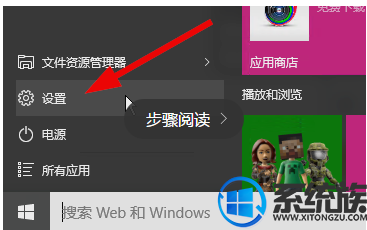
2.点击“更新和安全”选项
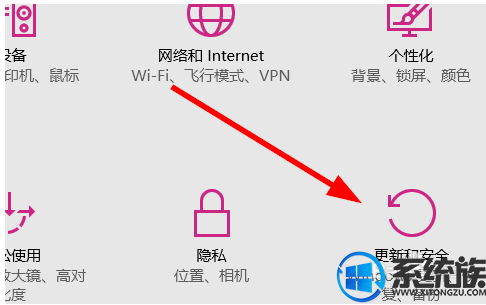
3.在左边菜单中选择“激活”,然后再右边查看激活状态

方法二:
1.点击开始菜单按钮,然后选择“文件资源管理器”
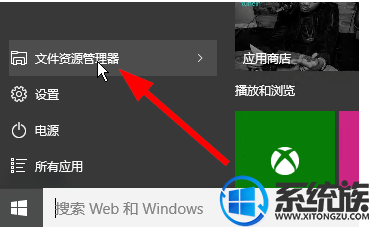
2.右键点击“此电脑”,从右键菜单中选择“属性”
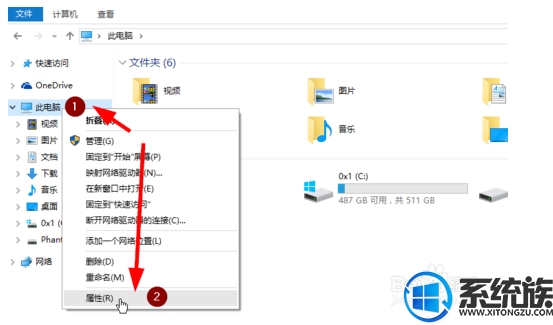
3.在弹出的窗口中查看windows的激活状态
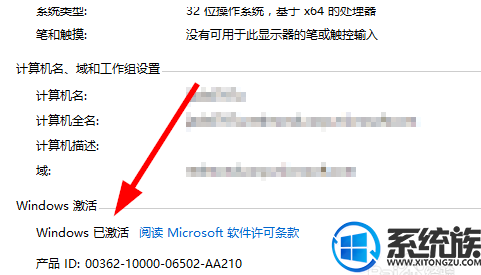
以上就是win10系统查rh看是否激活的两种方法,操作简单,还有不知道怎么查看的用户,可以参照上述方法来查看,希望今天的分享能给大家带来帮助。
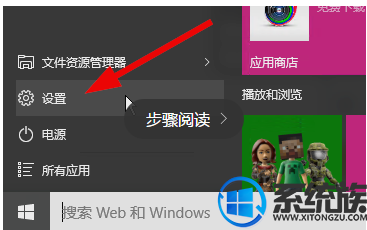
2.点击“更新和安全”选项
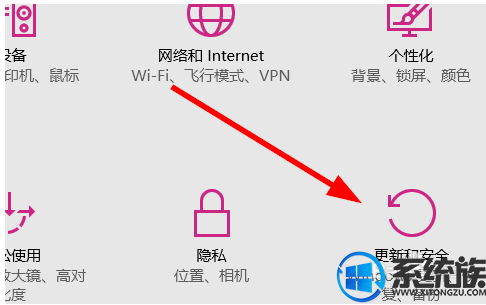
3.在左边菜单中选择“激活”,然后再右边查看激活状态

方法二:
1.点击开始菜单按钮,然后选择“文件资源管理器”
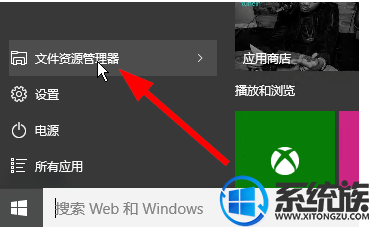
2.右键点击“此电脑”,从右键菜单中选择“属性”
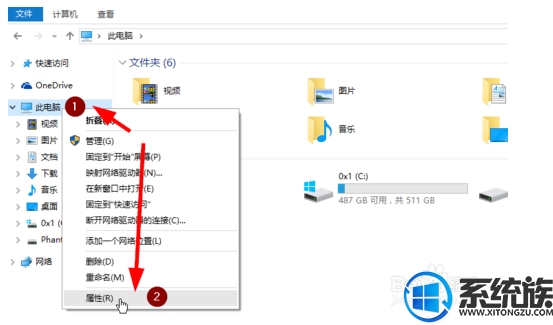
3.在弹出的窗口中查看windows的激活状态
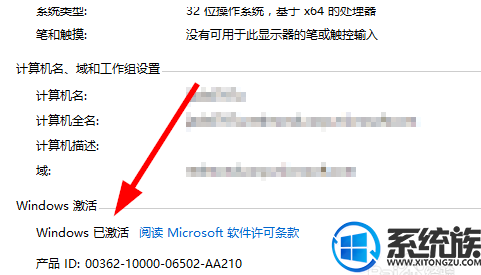
以上就是win10系统查rh看是否激活的两种方法,操作简单,还有不知道怎么查看的用户,可以参照上述方法来查看,希望今天的分享能给大家带来帮助。



















